Slik kobler du en Nest-termostat til Google Home
Hva du bør vite
- Åpen Google Assistant, trykk på profilbildet ditt, velg Hjemmekontroll > Enheter > + > Rede. Logg på Nest og tilordne en enhet til en plassering.
- Start en Google Home-kommando ved å si «Hey Google» etterfulgt av kommandoen.
- Noen Nest-kommandoer inkluderer: «Gjør det varmere [eller kjøligere],» «Still temperaturen til 75 grader» og «Senk temperaturen 4 grader».
Hvis du har en Google Home-enhet eller tilgang til Google Assistant, kan du kontrollere Nest Learning Thermostat via talekommandoer. I denne veiledningen viser vi deg hvordan du kobler til Google Home ved å bruke en 1., 2. eller 3. generasjons Nest, samt en Nest Thermostat E, og vi gir instruksjoner for hvordan du styrer Nest med stemmen.
Slik kobler du en Nest-termostat til Google Home
Når du har installert både Nest-termostaten og Google Home-enheten, bruker du følgende prosess for å koble sammen de to enhetene.
Åpen Google Assistant.
Trykk på profilbildet ditt øverst til høyre på skjermen for å åpne hovedmenyen, bla ned og velg Hjemmekontroll.
-
Velg Enheter og trykk på nederst til høyre på skjermen +.
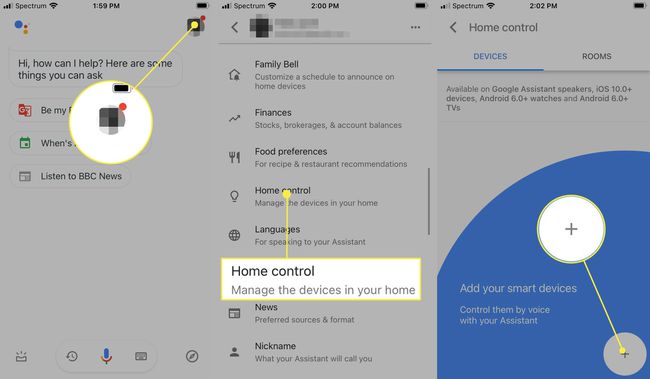
Rull ned og velg Rede.
-
Logg på Nest-kontoen din for å se termostaten og eventuelle andre Nest-enheter du har.
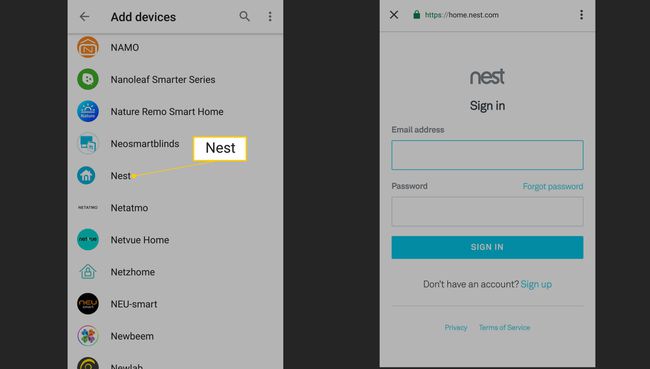
-
Tilordne enhetene som vises til et sted eller rom i huset ditt.
Du kan tilpasse rom senere om nødvendig.
Nå er du klar til å snakke med Nest.
Slik bruker du Nest med talekommandoer
Etter at de to enhetene er koblet til, begynner moroa. Det er flere kommandoer som vil kontrollere Nest og temperaturen i hjemmet ditt. Si «Hey Google» og si deretter:
- Hva er temperaturen inne?
- Gjør det varmere [eller kjøligere].
- Sett temperaturen til 75 grader.
- Øk [eller senk] temperaturen 4 grader.
Google Home og Nest begge koble til IFTTT, så bruk tjenesten til å lage dine egne talekommandoer også.
